win10显卡驱动程序不能完全兼容怎么办_显卡驱动与win10不兼容解决方法
大家应该对显卡驱动都有所了解,有的用户可能会出现显卡驱动与win10系统不兼容的情况,这个情况也是大家不想看到的。不兼容的话我们就无法安装显卡驱动,那么win10显卡驱动程序不能完全兼容怎么办?下面我们就一起来看看显卡驱动与win10不兼容解决方法。
显卡驱动与win10不兼容解决方法:
1、首先我们右键点击Win10系统左下角的“开始”按钮,找到“运行”并点击打开,在“运行”框中输入命令:“winver”,点击“确定。
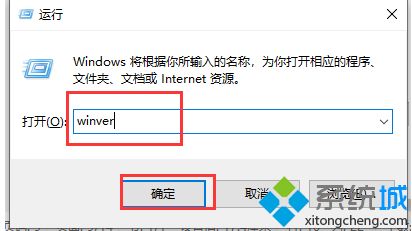
2、这时会弹出一个提示框,我们即可查看到Windows10系统的内部版本号了。
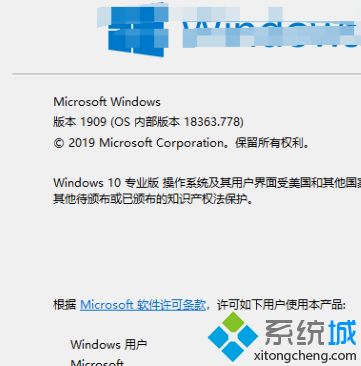
3、首先我们点击桌面左下角的“开始菜单”按钮,点击“设置”齿轮的图标,进入Windows设置界面中,如下图所示。
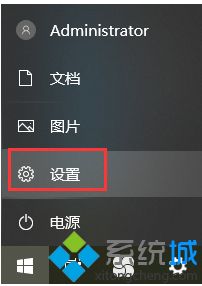
4、在Windows设置界面中,我们点击“更新和安全”选项,如下图所示。
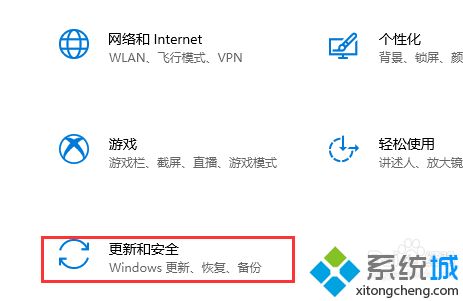
5、电脑在联网的状态下,点击“检查windows更新”,接着Windows10系统会自动下载更新新版本补丁,直到下载更新并自动安装即可,更新可能需要等待片刻,请耐心等待。
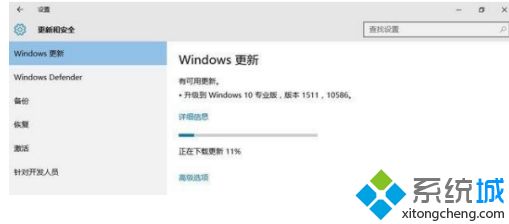
6、等待Windows版本更新好,我们再次安装显卡驱动就可以顺利安装成功了。
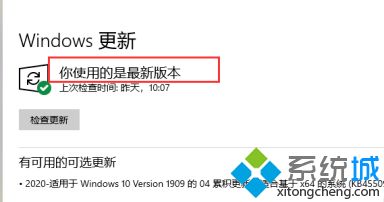
7、重新安装显卡驱动。
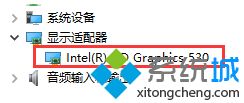
以上就是win10显卡驱动与win10不兼容解决方法,有遇到这个情况的用户可以根据以上步骤来操作,希望可以帮到大家。
我告诉你msdn版权声明:以上内容作者已申请原创保护,未经允许不得转载,侵权必究!授权事宜、对本内容有异议或投诉,敬请联系网站管理员,我们将尽快回复您,谢谢合作!










